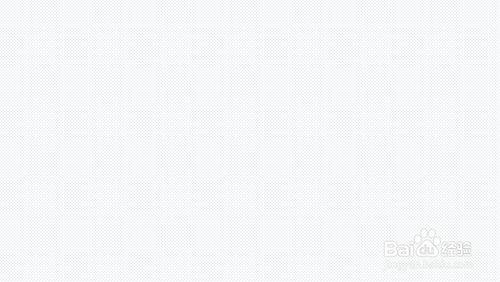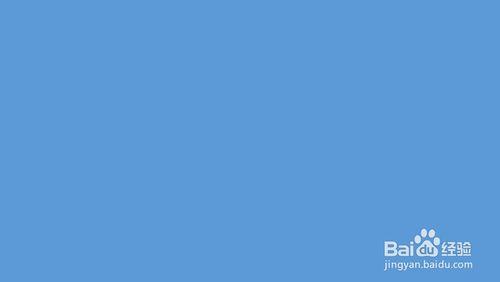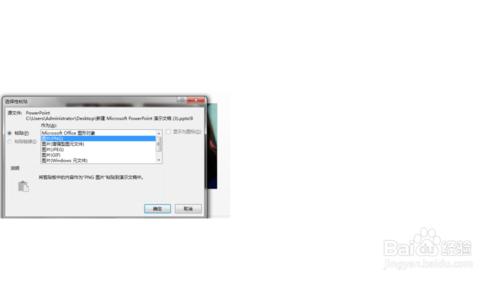讓自己的ppt不再單調,提升質感!
工具/原料
OFFICE2013/2016
方法/步驟
方法一:圖案填充法。右鍵-設定背景格式-圖案填充,選擇所需要的網格圖案即可。優點:操作簡潔;缺點,不能自由設定,可選用的方案較少,不能個性化設定透明度、漸變等效果。(系統原因,上傳的圖片貌似看的不是太清楚,大家重在理解過程和操作方法)
方法二:圖形填充法。首先,將圖片設定成背景圖片;其次,插入兩條豎線(插入-形狀-直線),並將直線的顏色和透明度進行調整。(白色,透明度80%)。
接著,插入一個矩形,覆蓋整個幻燈片。將矩形的線條調整為無線條。
選中之前做出的兩條直線複製,再選中矩形,填充-圖片或文理填充-剪貼簿,勾選將圖片平鋪為紋理(這一步操作非常重要),效果就出來啦(有木有很有質感)!線條可以,其他圖形的形狀,例如小矩形、小五角星也是類似的做法。這種方法可以調整網格的透明度,但是作不出明暗變化的漸變效果。(系統原因上傳的圖片貌似看的不是太清楚,大家重在理解過程和操作方法)
方法三:重複繪製法。首先在背景上繪製一條豎線,調整透明度為80%,按住Ctrl+shift+alt,向右拖動複製一條。再一直按F4鋪滿幻燈片(F4表示重複上一步操作)即可,你還可以對所有線條自由的調整漸變,改變不同區域的明暗情況。
我們可以做直線,當然也可以用這種方法來畫斜線等。另外,需要注意的是,由於這種方法裡面複製了大量的線條或者形狀,可能會導致ppt卡或者速度變慢等情況,這時候可以將形狀選定剪下,按ctrl+alt+v選擇性貼上為PNG圖片即可。大家可以試試!
注意事項
編輯經驗不容易,請隨手給個贊吧